 Controladores (drivers) y software para sistemas operativos: Windows 11, Windows 10, Windows 8, Windows 8.1, Windows 7 / Mac OS
Controladores (drivers) y software para sistemas operativos: Windows 11, Windows 10, Windows 8, Windows 8.1, Windows 7 / Mac OS
GAOMON PD1610
Este es un paquete de software para usar todas las funciones del dispositivo.
|
Software para sistemas operativos Windows
|
|
Software para sistemas operativos MAC
|
|
GAOMON PD1610
|
Cómo descargar archivos ubicados en Google Drive:
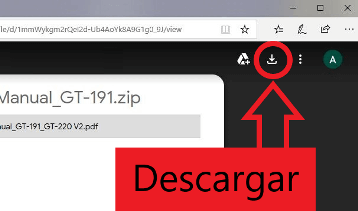
GAOMON PD1610
 Descargue e instale el software. Después de finalizar la instalación, puede encontrar el icono del controlador en el área de la bandeja del sistema, lo que significa que el controlador se instaló correctamente; cuando conecte la tableta a la computadora, el ícono cambiará a color, lo que significa que el controlador ya ha reconocido la tableta y puede comenzar a usarla ahora. Aviso: 1. Antes de instalar, debe desinstalar otro controlador de productos similares, incluido el controlador anterior del producto GAOMON. 2. Antes de instalar, cierre todo el software de gráficos y el software antivirus para evitar errores innecesarios.
Descargue e instale el software. Después de finalizar la instalación, puede encontrar el icono del controlador en el área de la bandeja del sistema, lo que significa que el controlador se instaló correctamente; cuando conecte la tableta a la computadora, el ícono cambiará a color, lo que significa que el controlador ya ha reconocido la tableta y puede comenzar a usarla ahora. Aviso: 1. Antes de instalar, debe desinstalar otro controlador de productos similares, incluido el controlador anterior del producto GAOMON. 2. Antes de instalar, cierre todo el software de gráficos y el software antivirus para evitar errores innecesarios.
Cómo actualizar el firmware de la tableta GAOMON (Windows)
Para proporcionar un mejor rendimiento de la tableta y mejorar su experiencia de uso. Algunos dispositivos actualmente solo son compatibles con Windows o Mac OS, después de actualizar el firmware, también puede hacer que funcione con Chrome o Android.
![]()
Descargue la ‘Herramienta de actualización de firmware’ (versión de Windows)
Haga doble clic en el paquete de instalación descargado. Haga clic en ‘Instalar ahora’ en la página emergente. Luego aparecerá un software ‘Gaomon Firmware’ en el escritorio, haga doble clic en esta aplicación. Si la página ‘No se detectó ningún dispositivo’ se muestra como, asegúrese de que su dispositivo esté correctamente conectado.
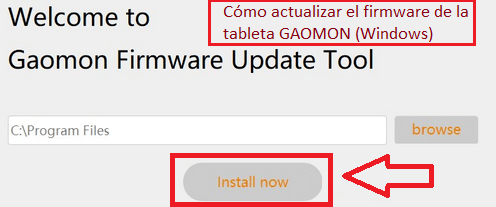
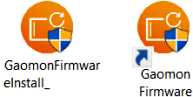 Después de conectar las tabletas GAOMON a su computadora, el firmware identificará automáticamente el modelo del producto, la versión actual del firmware y buscará actualizaciones de firmware disponibles. Si no hay actualizaciones disponibles, la página del software indicará ‘No hay actualizaciones disponibles’. Si hay una actualización disponible, el botón ‘Actualizar’ aparecerá en la página del software.
Después de conectar las tabletas GAOMON a su computadora, el firmware identificará automáticamente el modelo del producto, la versión actual del firmware y buscará actualizaciones de firmware disponibles. Si no hay actualizaciones disponibles, la página del software indicará ‘No hay actualizaciones disponibles’. Si hay una actualización disponible, el botón ‘Actualizar’ aparecerá en la página del software.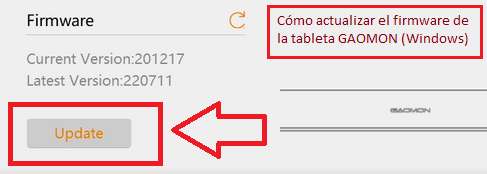 Haga clic en el botón ‘Actualizar’ y siga las instrucciones de la página para completar la actualización del firmware (algunos modelos necesitan volver a conectar el dispositivo mientras presiona la tecla de acceso directo). Después de escribir el firmware, debe volver a enchufar el cable USB para usarlo. Una vez que el dispositivo se vuelva a conectar correctamente, el software comenzará automáticamente a escribir el firmware.
Haga clic en el botón ‘Actualizar’ y siga las instrucciones de la página para completar la actualización del firmware (algunos modelos necesitan volver a conectar el dispositivo mientras presiona la tecla de acceso directo). Después de escribir el firmware, debe volver a enchufar el cable USB para usarlo. Una vez que el dispositivo se vuelva a conectar correctamente, el software comenzará automáticamente a escribir el firmware.
Ultima actualización en 22.02.2023 por driveresp




Deja una respuesta